- Ažuriranje za Windows 10 Creators donosi mnoštvo novih značajki i poboljšanja, poput Cloud-Delivered Protection za Windows Defender.
- Međutim, ako želite isključiti ove značajke, promijenite postavke pomoću Uređivača pravila grupe.
- Također možete deaktivirati Defenderova zaštita zasnovana na oblaku dodavanjem određenih ključeva registra.
- Obavezno provjerite programe StartUp ako želite spriječiti otvaranje ovih značajki uz vaš OS.
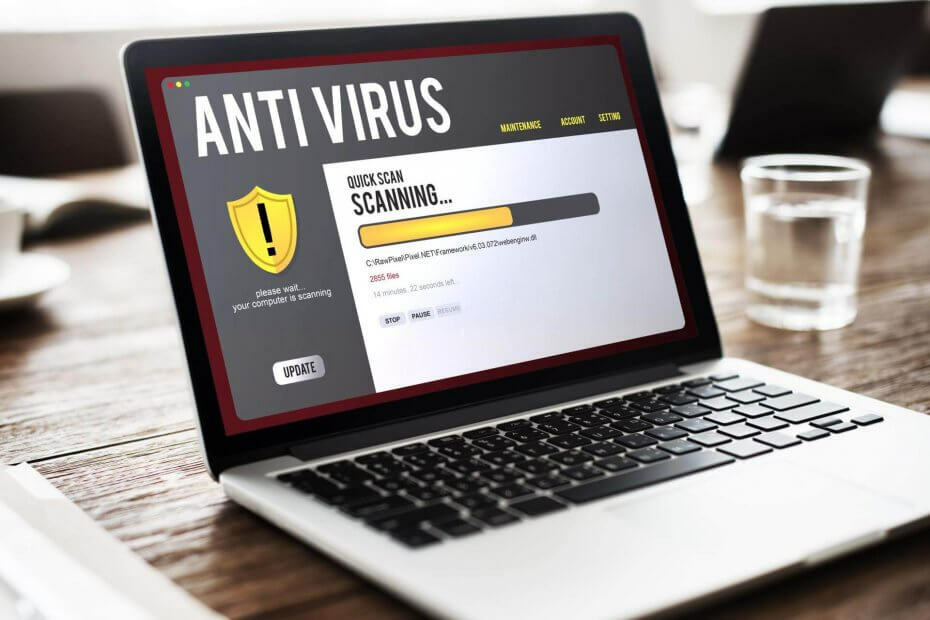
- Podrška protiv krađe
- Zaštita web kamere
- Intuitivno postavljanje i korisničko sučelje
- Podrška za više platformi
- Šifriranje na razini banke
- Niski sistemski zahtjevi
- Napredna zaštita od zlonamjernog softvera
Protuvirusni program mora biti brz, učinkovit i isplativ, a ovaj ih ima sve.
Dok Windows 10 Creators Update donosi mnoštvo novih značajki i poboljšanja, koja se zapravo ne sviđaju svim korisnicima.
Zapravo, mnogi korisnici ne žele koristiti
Windows Defender'S Cloud-Based Protection, a također odbijaju uključiti automatsko slanje uzoraka.No ako te značajke ne omogućite, Windows Defender prikazuje žutu trokut s uskličnikom u ladici Obavijesti.
Zapravo, mnoge je korisnike zbunio ovaj čudan žuti trokut i nisu mogli pronaći odgovarajuće objašnjenje zašto se neprestano pojavljivao na ekranu.
Sad kad znaju zašto dolazi do upozorenja, mnogi žele jednostavno onemogućiti Oblak- Obavijesti o zaštiti i automatskom podnošenju.
Problem je što je isključivanje ovih upozorenja samo po sebi izazov jer za to ne postoji posebna opcija.
Pregledali smo svemogući internet i pronašli nekoliko rješenja za onemogućavanje obavijesti u oblaku i automatskog slanja uzoraka sustava Windows Defender.
Najbolje antivirusne ponude za vas:
 |
Besplatno 30-dnevno probno razdoblje + Uštedite na trogodišnjoj pretplati |
 Provjerite ponudu! Provjerite ponudu! |
 |
Nabavite 1. svjetski antivirus besplatno |  Besplatno preuzimanje Besplatno preuzimanje |
 |
Nagrađivana zaštita i to zauvijek besplatna |  Provjerite ponudu! Provjerite ponudu! |
 |
Popust od 35-60% + 30-dnevno jamstvo povrata novca |
 Provjerite ponudu! Provjerite ponudu! |
 |
Do 63% popusta + više paketa uređaja |  Provjerite ponudu! Provjerite ponudu! |
Kako mogu isključiti automatsko slanje putem oblaka?
1. Onemogući ih Upravitelj zadataka
- Desnom tipkom miša kliknite programsku traku da biste otvorili Upravitelj zadataka.

- Idite na Kartica za pokretanje - locirajte ove dvije značajke.
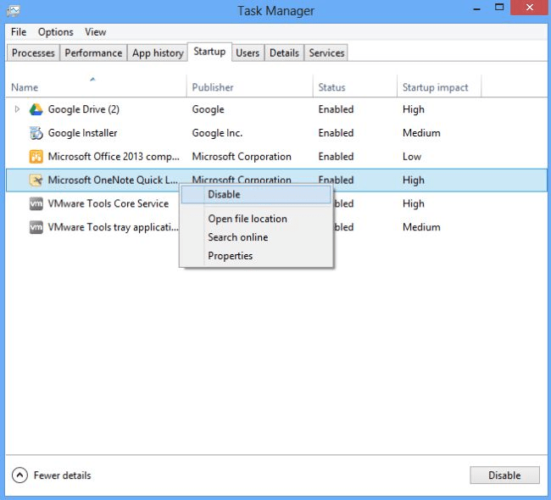
- Onemogući ih.
- Ponovo pokrenite tvoje računalo.
Budući da se ove značajke pokreću nakon pokretanja računala, trebali biste ih moći pronaći na kartici StartUp iz Upravitelj zadataka.
Ako Task Manager ne radi na vašem računalu sa sustavom Windows 10, nemojte paničariti. Provjerite naše namjenski vodič i riješite problem s lakoćom.
2. Upotrijebite uređivač pravila grupe
- Ići Početak i tip pravila grupe.
- Odaberi Uredi pravila grupe.

- Ići:
Konfiguracija računala - Administrativni predlošci - Windows komponente - Windows Defender Antivirus - KARTE
- Onemogućite sljedeće značajke: Pridružite se Microsoftovim KARTAMA i Pošaljite uzorke datoteka kad je potrebna daljnja analiza.

- Pritisnite Windows + Ikombinacija tipki da biste otvorili Postavke.
- Ići Ažuriranje i sigurnost.

- U lijevom oknu odaberite Sigurnost sustava Windows.

- Kliknite na Zaštita od vatrozida i mreže.

- Onemogući Profili vatrozida(domena, privatna i javna).
- Ponovo pokrenite tvoje računalo.
MAPS je kratica za Microsoftova usluga napredne zaštite, a to je usluga zaštite u oblaku, koja poboljšava zaštitu u stvarnom vremenu.
To je također internetska zajednica, gdje su korisnici slali informacije o zlonamjernom softveru, PUP-ovima, špijunski softveri ostale pojedinosti Microsoftu. Svrha je zaustaviti širenje računalnih virusa.
Pravila grupe izvrsna su metoda za izmjenu postavki računala. Ako želite saznati više o tome kako ih urediti, pogledajte našu sveobuhvatan vodič.
3. Upotrijebite uređivač registra za Windows 10 Home
- Pokrenite Trčanje.
- Tip regedit i pogodio Unesi.

- Idite na sljedeći put:
HKEY_LOCAL_MACHINE / SOFTVER / Politike / Microsof / tWindows Defender - Pod ključem Windows Defender stvorite novi ključ - nazovite ga Spynet.

- U desnom oknu stvorite novi DWORD SubmitSamplesConsent - postavite njegovu vrijednost na 2.
- Stvorite novi DWORD SpynetReporting - postavite njegovu vrijednost na 0
Windows 10 Home ne podržava uređivač pravila grupe. Ako koristite ovaj OS, upotrijebite Uređivač registra za ovaj zadatak.
4. Spriječite Defender da učitava zdravstvena izvješća
- Ići Početak, tip usluge, i lansirati Usluge.

- Pronađite ove tri usluge: Usluga dijagnostičke politike, domaćin dijagnostičkih usluga, domaćin dijagnostičkog sustava.
-
Desni klik svaku uslugu i odaberite Svojstva.

- Promijenite se na svakoj usluzi Tip pokretanja onemogućen - klikni u redu. Ako su usluge trenutno pokrenute, kliknite Stop da biste zatvorili usluge, a zatim ih onemogućili.
- Ponovo pokrenite tvoje računalo.
Te usluge Cilj je otkriti i riješiti potencijalne probleme komponenata vašeg Windows-a i probleme mrežne povezanosti.
Nadamo se da će vam jedno od ovih rješenja pomoći da se riješite upozorenja žutog trokuta sustava Windows Defender, zajedno s obavijestima u oblaku i automatskim uzorkovanjem.
Windows Defender izvrsno je ugrađeno sigurnosno rješenje, ali nudi samo osnovne mogućnosti. Preporučujemo vam da koristite bilo koji od ovih namjenski antivirusi kompatibilni sa sustavom Windows 10.
Ako imate bilo koja druga rješenja ili prijedloge koje bismo trebali uključiti u naš vodič, slobodno ih napišite u komentaru u nastavku.
- Zaštita web kamere
- Podrška za više platformi
- Niski sistemski zahtjevi
- Vrhunska zaštita od zlonamjernog softvera
Često postavljana pitanja
Ovo je značajka koja omogućuje Defender antivirusnom programu da blokira neprepoznate prijetnje. Da biste ga onemogućili, upotrijebite naš Vodič za isključivanje automatskog slanja putem oblaka.
Prvo otvorite sigurnosnu aplikaciju Windows, a zatim slijedite korake predstavljene u našem Vodič za omogućavanje zaštite bloka Windows 10 u programu Windows Defender.
Možete ga onemogućiti iz sigurnosnog centra Windows. Za više detalja pogledajte naš vodič o tome kako deaktivirati Windows Defender.

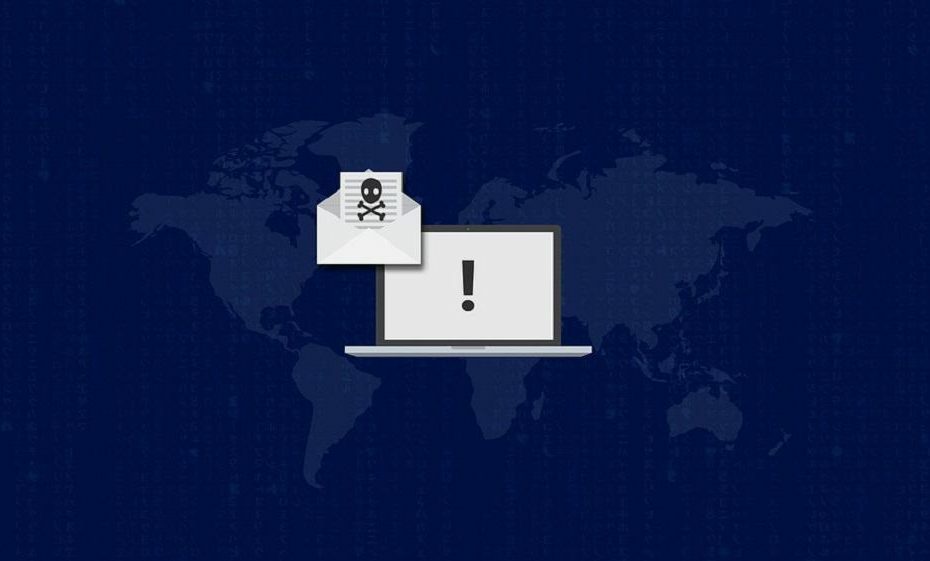
![Problemi sa sustavom Windows Defender nakon instaliranja ažuriranja za Windows 10 Creators [Popravak]](/f/b637619c9db66d111f52359f02f20c61.png?width=300&height=460)